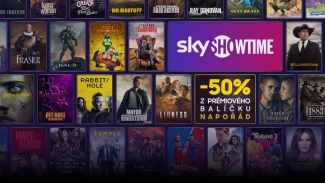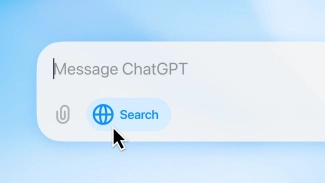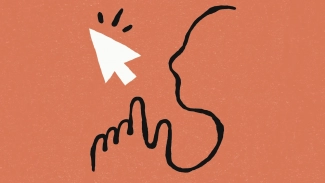Přepínání klávesnice je užitečnou funkcí, pomocí které můžete snadno psát znaky a symboly z jiného jazyka. Výhodné je to i pro uživatele, kteří preferují první řádek písmen ve stylu QWERTY (místo základního českého QWERTZ). Prvním krokem, jak toho docílit, je přidání kýžené jazykové sady či klávesnice do Windows, pokud ji zatím nemáte.
Přidání jazykové sady do systému Windows 10
- Do vyhledávacího pole systému Windows na dolní liště zadejte Nastavení jazyka, na které klikněte a zaměřte se na sekci Preferované jazyky.
- Podle toho, jaký jazyk klávesnice chcete vybrat, zvolte jednu z těchto možností:
- Jestliže chcete přidat klávesnici s písmem vlatince (například angličtina apod.), klikněte na češtinu, zvolte Možnosti a poté Přidat klávesnici.
- Pokud chcete přidat jazyk užívající jiné písmo než latinku (například ruština – azbuka), zvolte Přidat preferovaný jazyk a nainstalujte požadovanou jazykovou sadu (chvíli to potrvá).
- Pokud bylo nainstalování jazykové sady nebo přidání klávesnice úspěšné, měla by se vám na dolní liště v pravém rohu objevit zkratka momentálně vybrané lokalizace.
 Dvě možnosti pro přidání jazykového rozložení klávesnice
Dvě možnosti pro přidání jazykového rozložení klávesniceJestliže chcete prohodit klávesy Z a Y, jako to má anglická klávesnice, a zároveň chcete ponechat české znaky, stačí nastavit českou QWERTY klávesnici v položce Přidat klávesnici. Ta navíc nabízí velkou výhodu v tom, že díky ní lze psát také anglické znaky – stačí podržet klávesu [AltGr], neboli pravý alt. Na anglickou klávesnici tak již není nutné přepínat.
Jak následně klávesnici přepnout
S přidanými klávesnicemi stačí kliknout na zkratku lokalizace v dolní liště a vybrat jazyk. To samé můžete provést i za pomoci klávesové zkratky [Windows] + [Mezerník].
 Kombinace pro přepnutí klávesnice
Kombinace pro přepnutí klávesniceJak přepnout klávesnici u PC s Mac OS
Pro jablíčkáře je postup obdobný. Nejdříve musíte přidat příslušný jazyk klávesnice a poté pomocí klávesové zkratky přepínáte. Postup je následující:
- Otevřete Předvolby systému (znak nakousnutého jablka v levém horním rohu obrazovky) a vyberte položku Klávesnice.
- Klikněte na Vstupní zdroje a pomocí znaku + přidejte požadovanou klávesnici.
- Vedle vstupních zdrojů vyberte možnost Zkratky a pod položkou Vstupní zdroje si nastavte libovolnou kombinaci kláves, defaultně je to [Command] + [Mezerník].
 Kombinace pro přepnutí klávesnice na Macu
Kombinace pro přepnutí klávesnice na Macu